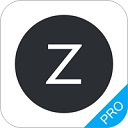
zone悬浮球pro
系统工具 2025-01-09 09:22:33 1.79M 2.0.2
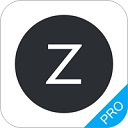
系统工具 2025-01-09 09:22:33 1.79M 2.0.2
Zone悬浮球Pro不仅提供了一系列实用的手机管理功能,还通过其特色的冷冻室功能,帮助用户更好地管理手机运行内存和电池续航。其便捷快速的操作体验和个性化定制选项,使得这款小工具成为了许多用户的首选。如果你也希望更好地管理你的手机,不妨在本站下载试试Zone悬浮球Pro。
1.自定义菜单:用户可以根据个人需求,自由定制常用操作或打开特定APP的快捷方式,实现快速访问。
2.悬浮球操作:提供悬浮球界面,支持点击、长按、滑动等多种手势操作,用户可以在不离开当前应用的情况下,快速执行各种任务。
3.一键功能:包括一键锁屏、一键清理内存等,帮助用户快速管理手机状态,提升使用效率。
4.冷冻室功能:允许用户冻结不需要的应用,防止其自启动或关联唤醒,从而节省手机资源。
5.智能贴边半透:悬浮球在不打扰正常屏幕显示内容的前提下,提供便捷的操作入口。
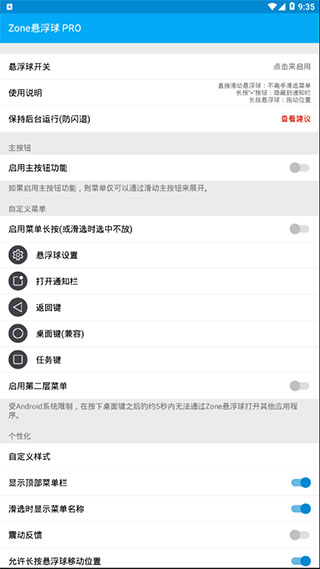
1.不离手滑选菜单:为大屏手机用户提供手势滑动操控新体验,操作更加流畅自然。
2.多种样式自定义:用户可以自定义悬浮球的样式,包括颜色、描边、圆角等,以满足个性化需求。
3.PRO特性:如第二层多加7个菜单、可选[空]菜单、选择应用中自动隐藏等,提供更加丰富的定制选项。
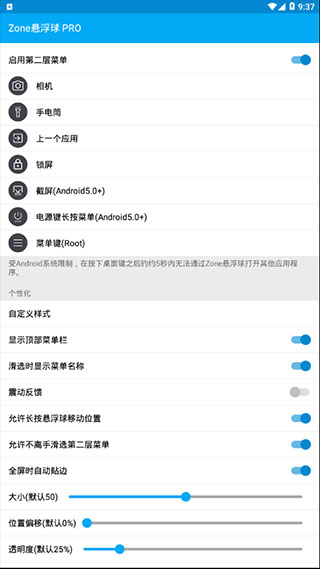
1.快速启动应用:通过自定义菜单,用户可以快速启动常用应用,无需在桌面或应用列表中查找。
2.便捷管理手机:一键锁屏、一键清理内存等功能,让用户能够轻松管理手机状态,提升使用体验。
3.节省资源:通过冷冻室功能,用户可以有效节省手机资源,提升系统性能。
1.下载安装:在安卓应用市场搜索“Zone悬浮球Pro”,下载并安装应用。
2.开启悬浮球:打开APP后,根据提示开启悬浮球功能,并设置悬浮球的位置和样式。
3.自定义菜单:进入悬浮球设置,根据个人需求自定义菜单项,如添加手电筒、一键锁屏、内存清理等快捷方式。
4.使用功能:点击或滑动悬浮球,展开菜单,选择需要的功能进行操作,如点击手电筒图标即可打开手电筒。
5.管理冷冻室:在APP内进入冷冻室功能,选择需要冻结的应用进行冻结,以防止其关联唤醒或自启动。
6.调整设置:根据个人使用习惯,调整APP的其他设置,如悬浮球的透明度、隐藏规则等。
1. 如何开启Zone悬浮球Pro的悬浮球功能?
解答:首次安装并打开Zone悬浮球Pro APP后,应用通常会请求开启悬浮窗权限。用户需要在手机的系统设置中,找到应用管理或权限管理,然后授予Zone悬浮球Pro悬浮窗权限。授权后,返回APP,按照提示设置悬浮球的位置和样式即可。
2. 如何自定义Zone悬浮球Pro的菜单项?
解答:在Zone悬浮球Pro APP内,通常会有一个设置或菜单选项。用户进入该选项后,可以找到自定义菜单项的功能。在这里,用户可以添加、删除或调整菜单项的顺序,如添加手电筒、一键锁屏、内存清理等快捷方式。
3. Zone悬浮球Pro的冷冻室功能是什么,如何使用?
解答:冷冻室功能是Zone悬浮球Pro的一大特色,它允许用户冻结不需要的应用,防止其关联唤醒或自启动。用户可以在APP内找到冷冻室功能,然后选择需要冻结的应用进行冻结。被冻结的应用将不会在后台运行,从而节省手机资源和电池续航。
4. Zone悬浮球Pro是否支持所有安卓设备?
解答:虽然Zone悬浮球Pro适用于大多数安卓设备,但由于不同设备的系统版本和硬件配置差异,可能存在部分设备不兼容的情况。用户可以在下载前查看APP的兼容性说明或用户评价,以了解是否支持自己的设备。
5. 如何调整Zone悬浮球Pro的悬浮球透明度或隐藏规则?
解答:在Zone悬浮球Pro APP的设置选项中,用户通常可以找到调整悬浮球透明度或隐藏规则的功能。根据个人喜好和需求,用户可以调整悬浮球的透明度,使其在不影响正常屏幕显示的情况下提供便捷操作。同时,也可以设置悬浮球在特定应用或场景下自动隐藏,以提升使用体验。
6. 遇到Zone悬浮球Pro无法正常工作的情况怎么办?
解答:如果Zone悬浮球Pro无法正常工作,用户可以尝试重新启动APP或手机。如果问题依旧存在,可以检查是否已授予APP必要的权限(如悬浮窗权限)。此外,用户也可以查看APP的更新日志或联系客服获取帮助。
v2.0.2版本
1、支持为5个按钮设置长按操作,也可以通过滑选时选中不放来触发。
2、支持为主按钮设置单击操作,更高效。
3、可选全屏时自动贴边。
4、支持设置位置偏移,不使用时仅显示部分悬浮球。
5、软键盘弹出时自动上移避让。
6、新的菜单项“打开地图”,为打开地图提供一个更河蟹的icon。
7、新的菜单项“桌面键(兼容)”,可规避安卓按下桌面键后5秒内无法从后台服务打开新APP的限制。
8、保持后台运行建议、悬浮窗权限说明等优化。
9、悬浮球会在锁屏界面显示。

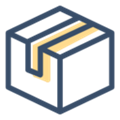




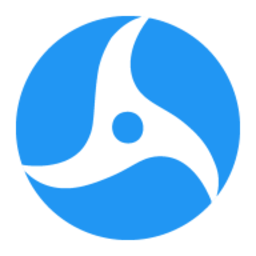
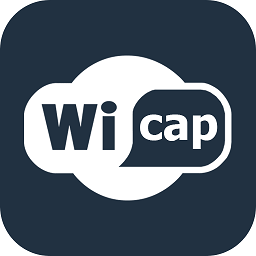
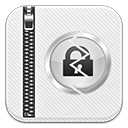





6.5分
500+人评价
请为应用评分:
评论内容需在5-200字之间~
0/200
